ChatGPT peut parfois rencontrer des problèmes.
Si vous vous retrouvez dans une situation où chatGPT ne fonctionne pas correctement, ne paniquez pas.
Il existe plusieurs étapes que vous pouvez suivre pour résoudre le problème.
| Méthode | Intérêt |
|---|---|
| Tester sur un autre appareil 📱 | Permet d’identifier si le problème est lié à votre appareil spécifique |
| Mise à jour du navigateur 🔄 | Assure la compatibilité et résout les problèmes de performance liés aux versions obsolètes |
| Mise à jour du système d’exploitation 💻 | Garantit une base système stable et compatible avec les applications web modernes |
| Tester à différents moments ⏰ | Évite les périodes de forte affluence qui peuvent causer des ralentissements |
| Désactivation des extensions 🔌 | Élimine les interférences potentielles causées par des modules complémentaires |
| Nettoyage des cookies/cache 🧹 | Supprime les données obsolètes qui peuvent perturber le fonctionnement |
| Vérification du statut serveur 🌐 | Permet de savoir si le problème vient du service lui-même plutôt que de votre côté |
| Solutions alternatives 🔄 | Offre des options de repli comme Claude ou Llama 3 en cas de problème persistant |
Tester chatGPT sur un autre appareil
La première chose à faire est de vérifier si le problème est spécifique à votre appareil actuel. Essayez d’accéder à chatGPT depuis un autre ordinateur, tablette ou smartphone.
Si chatGPT fonctionne sur un autre appareil, cela suggère que le problème est lié à votre appareil d’origine. Dans ce cas, passez aux étapes suivantes pour résoudre le problème.
Mettre à jour votre navigateur et votre système d’exploitation
Des versions obsolètes du navigateur web ou du système d’exploitation peuvent parfois causer des problèmes de compatibilité avec chatGPT.
Assurez-vous que vous utilisez les dernières versions de votre navigateur et de votre système d’exploitation.
Comment mettre à jour votre navigateur ?
La procédure de mise à jour varie selon le navigateur que vous utilisez. Voici comment mettre à jour les navigateurs les plus populaires :
- Google Chrome : Cliquez sur les trois points en haut à droite, puis sur « Aide » > « À propos de Google Chrome ». Chrome vérifiera et installera automatiquement les mises à jour disponibles. À noter que Chrome propose généralement de Redémarrer le navigateur pour le mettre à jour.
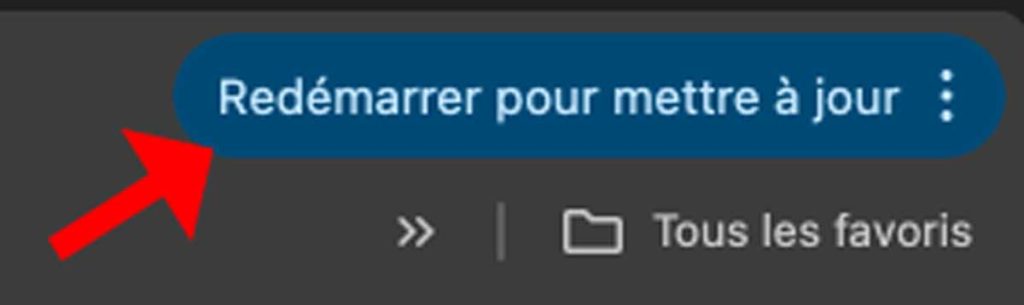
- Mozilla Firefox : Cliquez sur les trois lignes en haut à droite, puis sur « Aide » > « À propos de Firefox ». Firefox vérifiera et installera automatiquement les mises à jour disponibles.
- Microsoft Edge : Cliquez sur les trois points en haut à droite, puis sur « Aide et commentaires » > « À propos de Microsoft Edge ». Edge vérifiera et installera automatiquement les mises à jour disponibles.
- Safari (Mac) : Cliquez sur « Safari » dans la barre de menus, puis sur « Mise à jour de Safari ». Safari vérifiera et installera automatiquement les mises à jour disponibles.
Comment mettre à jour votre système d’exploitation ?
| Système d’exploitation | Procédure de mise à jour |
|---|---|
| Windows 10/11 | Cliquez sur le bouton Démarrer, puis sur « Paramètres » > « Mise à jour et sécurité » > « Windows Update ». Cliquez sur « Rechercher des mises à jour » et installez les mises à jour disponibles. |
| macOS | Cliquez sur le menu Apple, puis sur « Préférences Système » > « Mise à jour de logiciels ». Cliquez sur « Mise à jour » pour installer les mises à jour disponibles. |
Essayer d’accéder à chatGPT à différents moments de la journée
Parfois, les problèmes de performance de chatGPT peuvent être liés à une forte affluence ou à des problèmes de serveur temporaires. Si vous rencontrez des difficultés pour accéder à chatGPT, essayez à nouveau à différents moments de la journée.
Les périodes de faible affluence, comme tôt le matin ou tard le soir, peuvent offrir de meilleures performances et une accessibilité accrue à chatGPT.
Désactiver les extensions de navigateur potentiellement problématiques
Les extensions de navigateur, bien qu’utiles, peuvent parfois interférer avec le bon fonctionnement de chatGPT. Si vous avez des extensions installées, essayez de les désactiver temporairement pour voir si cela résout le problème.
Comment désactiver les extensions de navigateur ?
- Google Chrome : Cliquez sur les trois points en haut à droite, puis sur « Extensions » > « Gérer les extensions ». Désactivez les extensions en utilisant les interrupteurs à côté de chaque extension.
- Mozilla Firefox : Cliquez sur les trois lignes en haut à droite, puis sur « Modules complémentaires ». Cliquez sur « Extensions » dans le menu de gauche, puis désactivez les extensions en cliquant sur le bouton « Désactiver ».
- Microsoft Edge : Cliquez sur les trois points en haut à droite, puis sur « Extensions ». Désactivez les extensions en utilisant les interrupteurs à côté de chaque extension.
- Safari (Mac) : Cliquez sur « Safari » dans la barre de menus, puis sur « Préférences » > « Extensions ». Désélectionnez les cases à cocher à côté des extensions pour les désactiver.
Effacer les cookies et le cache de votre navigateur
Les cookies et le cache du navigateur peuvent parfois stocker des données obsolètes ou corrompues, ce qui peut causer des problèmes avec chatGPT. Effacer les cookies et le cache peut aider à résoudre ces problèmes.
Comment effacer les cookies et le cache ?
| Navigateur | Procédure d’effacement des cookies et du cache |
|---|---|
| Google Chrome | Cliquez sur les trois points en haut à droite, puis sur « Plus d’outils » > « Effacer les données de navigation ». Sélectionnez « Cookies et autres données de site » et « Images et fichiers en cache », puis cliquez sur « Effacer les données ». |
| Mozilla Firefox | Cliquez sur les trois lignes en haut à droite, puis sur « Paramètres » > « Vie privée et sécurité » > « Cookies et données de sites ». Cliquez sur « Effacer les données », sélectionnez « Cookies et données de sites » et « Cache web », puis cliquez sur « Effacer ». |
| Microsoft Edge | Cliquez sur les trois points en haut à droite, puis sur « Paramètres » > « Confidentialité, recherche et services » > « Effacer les données de navigation ». Sélectionnez « Cookies et autres données de site » et « Images et fichiers mis en cache », puis cliquez sur « Effacer maintenant ». |
| Safari (Mac) | Cliquez sur « Safari » dans la barre de menus, puis sur « Effacer l’historique ». Sélectionnez « Toutes les données » dans le menu déroulant, puis cliquez sur « Effacer l’historique ». |
Vérifier si chatGPT est en maintenance ou rencontre des problèmes de serveur
Parfois, les problèmes de performance de chatGPT peuvent être causés par des maintenances planifiées ou des problèmes de serveur imprévus. Visitez le site web officiel de chatGPT ou leurs pages de médias sociaux pour vérifier s’il y a des annonces concernant des maintenances ou des problèmes connus.
Si chatGPT est en maintenance ou rencontre des problèmes de serveur, il n’y a pas grand-chose que vous puissiez faire de votre côté.
Dans ce cas, la meilleure chose à faire est d’attendre que l’équipe de chatGPT résolve le problème. Vous pouvez vérifier l’état des services de chatGPT à cette adresse : https://status.openai.com/
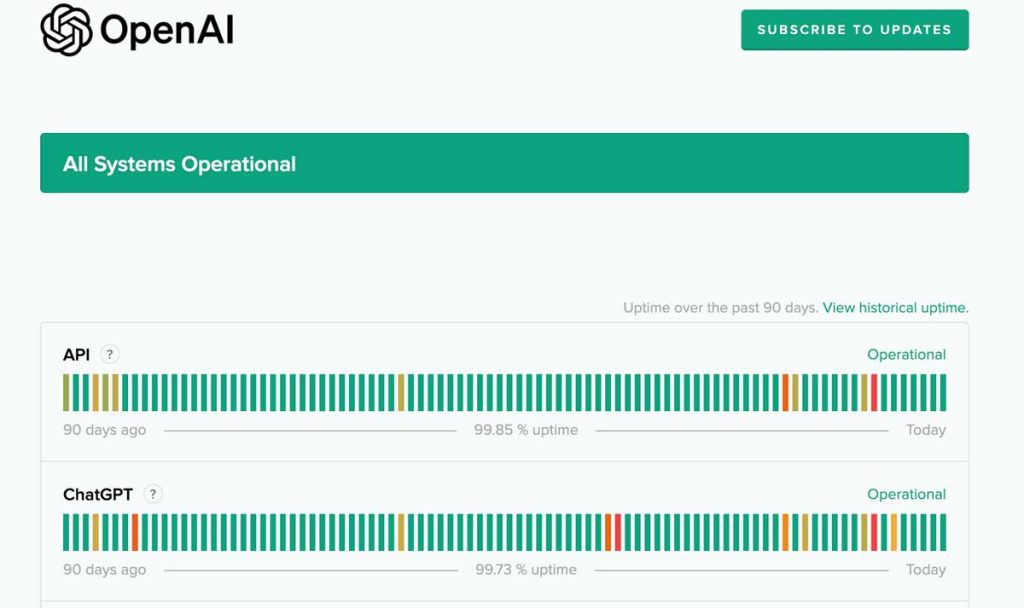
Envisager des alternatives à chatGPT
Si vous avez essayé toutes les étapes ci-dessus et que chatGPT ne fonctionne toujours pas correctement, il peut être temps d’envisager des alternatives à chatGPT.
Voici quelques options populaires :
- Claude : Claude est un assistant IA développé par Anthropic. Il offre des capacités similaires à chatGPT, avec un accent sur la sécurité et l’éthique.
- Llama 3 : Llama 3-1 est un modèle de langage open-source développé par Facebook AI. Il peut être utilisé pour générer du texte, répondre à des questions et effectuer d’autres tâches de traitement du langage naturel.
Bien que ces alternatives puissent ne pas offrir exactement les mêmes fonctionnalités que chatGPT, elles peuvent être des options viables si vous rencontrez des problèmes persistants avec chatGPT.




Laisser un commentaire